Eine passende GBC Q5 V2 IPS Einbauanleitung findest du bei uns im Blog. Wir erklären Schritt für Schritt wie du das FunnyPlaying GBC Q5 V2 IPS Kit in ein RetroSix GBC IPS Gehäuse einbauen kannst. Für den Einbau in ein eXtremeRate GBC Gehäuse ist das Vorgehen fast identisch, hierzu gibt es ein passendes Einbauvideo. Wenn du das IPS Q5 V2 Kit in ein originales Gehäuse einbauen möchtest, muss hierfür viel am originalen Gehäuse bearbeitet werden (nichts für Anfänger), daher würden wir dir lieber das Drop-In 2.45 IPS Kit für ein originales Gehäuse empfehlen.
Funktionsübersicht V2.1 mit OSD Menü:
- Das OSD Menü aktivieren durch gleichzeitiges Drücken START und SELECT oder längerem Drücken des Touchsensors
- Im OSD Menü kann mit dem Touchsensor durch kurzes Tippen durchgeschaltet werden, längeres Drücken wechselt die Funktion (auch mit Select Navigation, siehe Produktvideo)
Veraltet: Funktionsübersicht V2 ohne OSD Menü:
- Drücke START und SELECT gleichzeitig einige Sekunden lang. Der große Beleuchtungsbalken wird nun in drei kleine Balken unterteilt. “Modus 1” zeigt den Balken links. Mit den Tasten SELECT und START kann das Anzeigebild nach unten bzw. nach oben bewegt werden.
- Wenn du den Berührungssensor einige Sekunden lang gedrückt hätst, wechselt er in “Modus 2”, dass ist der mittlere Balken. Mit den Tasten SELECT und START kann das Anzeigebild nach links bzw. rechts bewegt werden.
- Halte den Berührungssensor erneut einige Sekunden lang gedrückt, um in “Modus 3” zu gelangen, dass ist der Balken rechts. Mit den Tasten SELECT und START können die verschiedenen Farboptionen gewechselt werden um den Schriftzug zu beleuchten.
- Mit erneutem Drücken (ca. 2 Sekuden) der START und SELECT Tasten werden die Einstellungen gespeichert und das Menü verlassen.
- Um zwischen den verschiedenen Anzeigeeffekten zu wechseln, tippe auf den Berührungssensor und halten ihn ein paar Sekunden lang gedrückt; der IPS-Bildschirm wechselt dann jedes Mal in einen anderen Modus.
Anzeigeeffektübersicht:
- Vollpixel-Display (Anzeige der höchsten Helligkeit, wunderschöner Kontrast)
- Klassische GBC-Anzeige (stellt den ursprünglichen Anzeigeeffekt perfekt wieder her)
- Klassisches RGB-Display (stellt den ursprünglichen Anzeigeeffekt perfekt wieder her, und der Pixelabstand sieht kleiner aus, die Helligkeit ist etwas dunkler)
- RGB-Display (kommt dem Originaldisplay am nächsten, aber die Helligkeit ist sehr gering)
- Gitterlinienanzeige (kommt dem Anzeigeeffekt von DMG nahe)
Hinweisübersicht:
!Wichtig: Für den Funktionstest dieses IPS-Kits sind Lötarbeiten erforderlich. Das Einlöten des Stromkabels in diesem Fall führt nicht zum Erlöschen des Rückgaberechts.
!Hinweis: Teste das IPS Kit vor dem Einbau! Wir bitten dich den Bausatz zu testen, indem du ihn anschließt, bevor die Displayschutzfolie entfernt und das Display montiert wurde. Wir können keine Rücksendungen für IPS Kits akzeptieren, die bereits in eine Konsole eingebaut wurden.
!Wichtig: Das LCD kann unter Druck oder beim Fallenlassen brechen. Wir empfehlen dir bei der Installation dieses Produkts vorsichtig vorzugehen. Vermeide es Druck direkt auf den Bildschirm auszuüben. Fasse den LCD-Bildschirm vorsichtig an den Rändern an, wenn du es in deine Konsole einbaust. Klemme den Bildschirm nicht zwischen deine Fingern ein, wenn du ihn anschließt. Zu viel Druck kann den Bildschirm dauerhaft beschädigen und zu Reihen von toten Pixeln führen. Drücke das Gehäuse nicht gewaltsam um den LCD-Bildschirm herum. Vergewissere dich, dass das Gehäuse richtig für das IPS-LCD zugeschnitten ist, bevor du es versuchst es zu installieren. Achte bitte darauf statische Elektrizität während der Installation zu vermeiden. Trage bei der Installation, in einer trockenen Umgebung, ein Armband gegen statische Elektrizität.
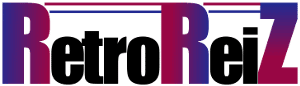







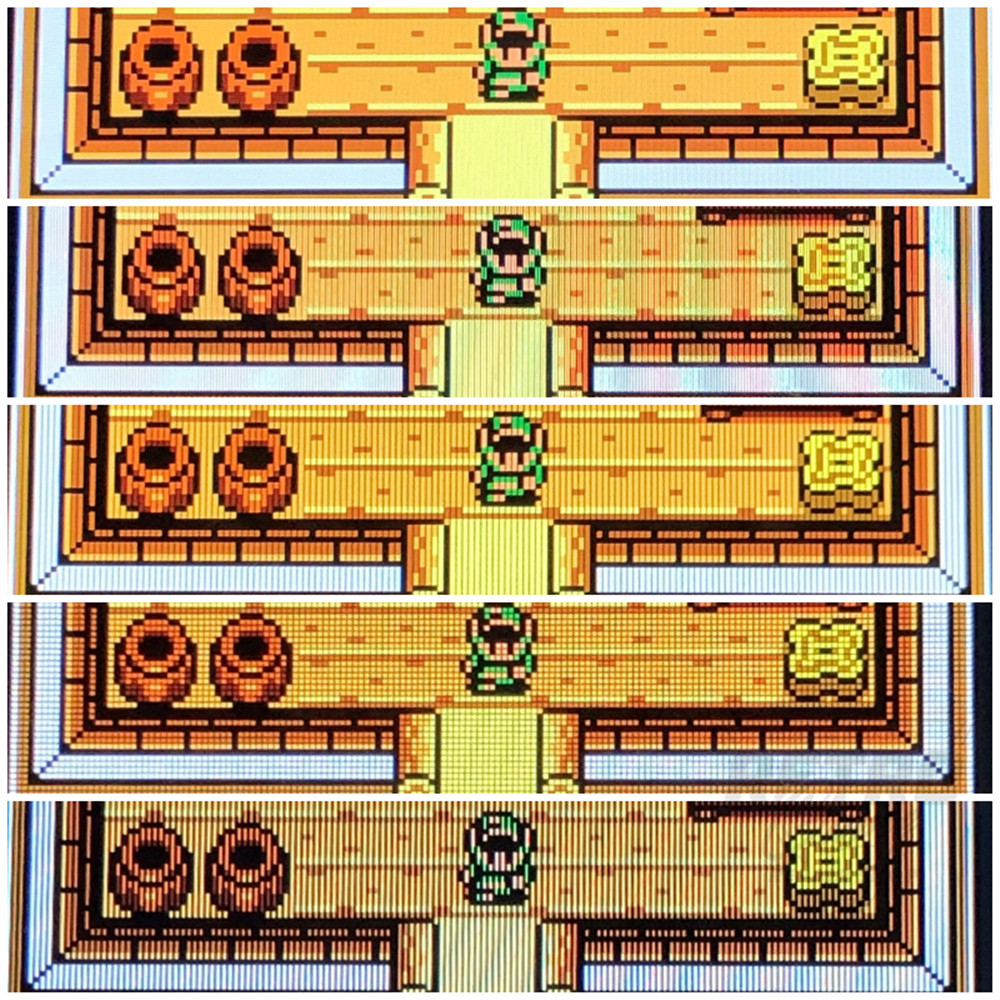
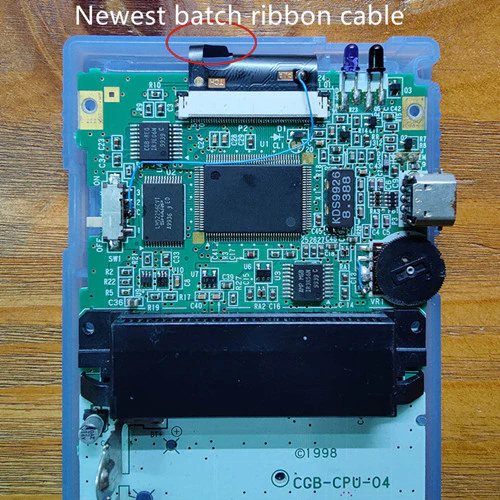



















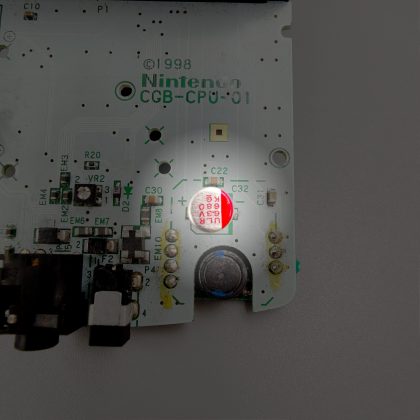








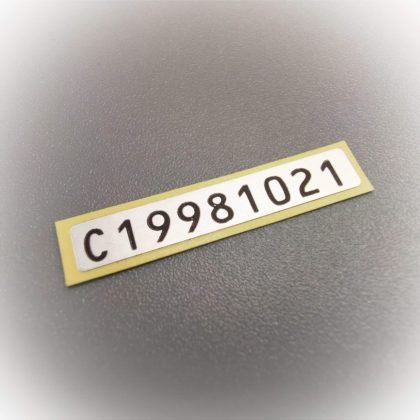





























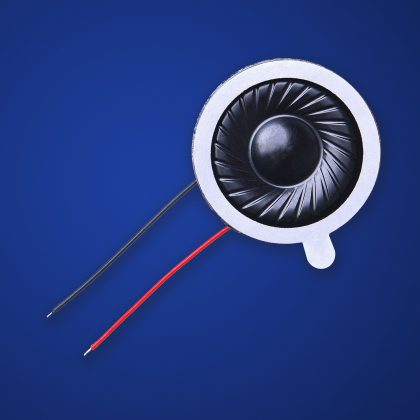


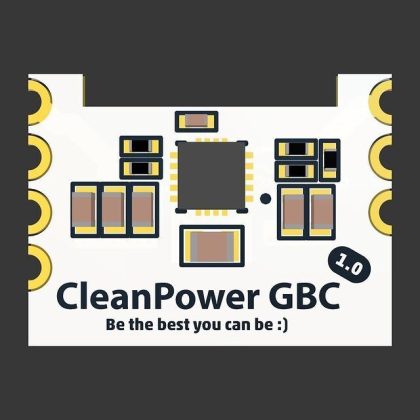



 Nintendo DS Reihe
Nintendo DS Reihe Wii
Wii Zubehör
Zubehör Switch
Switch Zubehör
Zubehör PlayStation 3
PlayStation 3 Zubehör
Zubehör PlayStation Portable
PlayStation Portable Zubehör
Zubehör SATURN
SATURN Microsoft
Microsoft PC
PC Zubehör
Zubehör Xbox
Xbox Konsolen
Konsolen Zubehör
Zubehör Retro Emulators
Retro Emulators Beleuchtungen
Beleuchtungen Mehr Konsolen Ersatzteile
Mehr Konsolen Ersatzteile Für PS Handheld
Für PS Handheld Für Neo Geo
Für Neo Geo Für Nomad
Für Nomad Typenschilder
Typenschilder



Florian Beck –
Cooles Kit! Nicht zu vergleichen mit dem alten Display. Mega gute Farben und tolle Ausleuchtung! Gerne wieder!
✔ Verifizierter Kauf. Mehr Informationen
Alex Gärtner –
mega gutes display! konnte den einbau einfach vornehmen und die beleuchtung ist sau geil! würde ich jedem empfehlen.
✔ Verifizierter Kauf. Mehr Informationen
Miriam Keller –
Ich liebe einfach Funny Playing Produkte. Die Qualität ist immer ausgezeichnet <3
✔ Verifizierter Kauf. Mehr Informationen
Kay Wohllebe –
Richtig gutes Display, größer geht nicht und ist auch nicht nötig. Einbau ist dank Anleitung ein Kinderspiel wenn man mit Elektronik umgehen kann. Einziges Manko sind danach die lockeren Knöpfe, speziell A + B. Liegt leider an der Bauart des Displays, da es etwas hoch baut. Mich hat es gestört, habe die Knöpfe selbst im Inneren mit kleinen Kunststoffplättchen unterlegt, das klappt super. Locher, stabilere Kunststoffverpackung, doppelseitiges Klebeband, fertig. Hätte aber auch gern fertige, angepasste Knöpfe gekauft, wenn es welche gäbe. Zusammen mit dem Soundverstärker ein ganz anderes Spielerlebnis. 🙂
✔ Verifizierter Kauf. Mehr Informationen